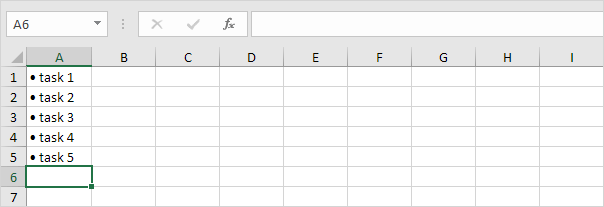Chèn dấu đầu dòng trong Excel
Trang này minh họa ba cách để chèn dấu đầu dòng trong Excel.
Bạn có thể sử dụng phím tắt, chèn biểu tượng hoặc tạo định dạng số tùy chỉnh.
Nếu bạn có bàn phím số ở bên phải bàn phím, hãy thực hiện bước 1 hoặc bước 2.
-
Để chèn một dấu đầu dòng tròn đầy, hãy nhấn Alt + Numpad 7.

-
Để chèn một dấu đầu dòng tròn rỗng, nhấn Alt + Numpad 9.

Nếu bạn không có bàn phím số ở bên phải bàn phím, hãy thực hiện bước 3 và bước 4.
-
Trên tab Chèn, trong nhóm Biểu tượng, hãy bấm Biểu tượng.
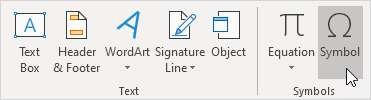
-
Chọn một phông chữ từ danh sách thả xuống, nhập 2022 vào hộp Mã ký tự và nhấp vào Chèn.
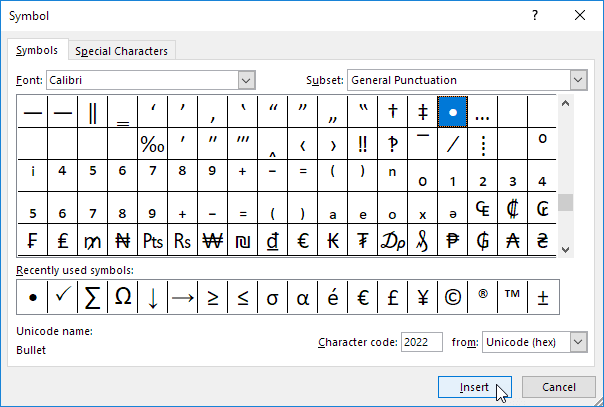
Kết quả.

-
Để chèn nhiều dấu đầu dòng trong một ô, hãy nhấn Alt + Enter để bắt đầu một dòng mới trong một ô Excel.
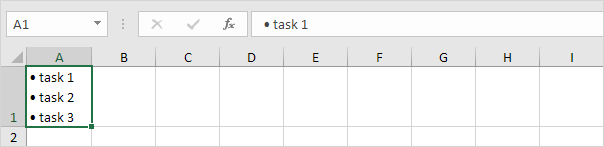
Tạo một liên kết: / example-custom-number-format [định dạng số tùy chỉnh] và chèn một danh sách có dấu đầu dòng trong Excel sẽ rất thành công.
-
Chọn dãy A1: A3.
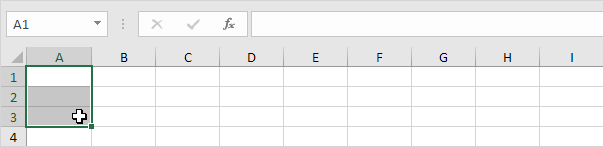
-
Bấm chuột phải, sau đó bấm Định dạng ô.
-
Chọn Tùy chỉnh.
-
Trong hộp Loại, nhấn Alt + Numpad 7 để chèn dấu đầu dòng (hoặc sao chép / dán dấu đầu dòng), nhập khoảng trắng và nhập @ 10. Nhấp OK.
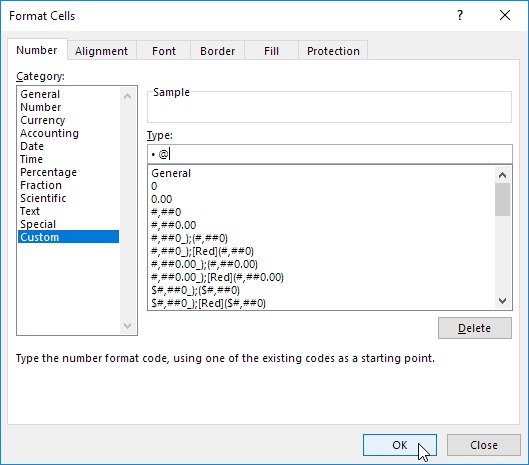
-
Bây giờ bạn có thể tạo một danh sách có dấu đầu dòng bằng cách gõ các mục trong danh sách.
Excel tự động thêm các dấu đầu dòng!